Chưa có sản phẩm trong giỏ hàng.
Thủ Thuật Công Nghệ
Hướng dẫn cài đặt bảo mật cho iPhone chỉ qua 3 bước, hạn chế nỗi lo lộ thông tin nhạy cảm
Web Trường Thịnh Group có bài: Hướng dẫn cài đặt bảo mật cho iPhone chỉ qua 3 bước, hạn chế nỗi lo lộ thông tin nhạy cảm (Tin Mới) Để hạn chế tình trạng bị lộ thông tin cá nhân trên iPhone, người dùng nên cài đặt một số bảo mật. Bài viết dưới đây sẽ giúp bạn thực hiện điều này.
Điện thoại là nơi chứa biết bao tin tức cá nhân của chúng ta như tin nhắn, hình ảnh, dữ liệu trong email hay các ứng dụng riêng tư khác… Đôi khi chúng ta không thích nhiều người biết hết những thông tin này của mình. Vậy thì hãy nhanh chóng thi hành 3 bước cài đặt dưới đây để tăng tính bảo mật trên iPhone.
Bật tính năng Xoá dữ liệu
Nếu bạn đều đều sao lưu dữ liệu trên điện thoại iPhone lên iCloud thì hãy bật tính năng này lên. Khi bật Xoá dữ liệu, nếu điện thoại của bạn bị người khác tò mò nhập mật khẩu sai đến 10 lần thì máy sẽ tự động phục hồi cài đặt gốc.
Để bật tính năng Xoá dữ liệu, bạn thực hành như sau:
Vào phần Cài đặt -> chọn Face ID/Touch ID và mật mã -> chọn Nhập mật mã và sau đó cuộn xuống cuối trang. Tại mục Xoá dữ liệu bạn chọn trang thái “ Bật ” là được.
Xem thêm: thay pin laptop quận 4 vs thay màn hình laptop quận gò vấp vs bán sạc laptop huyện bình chánh vs
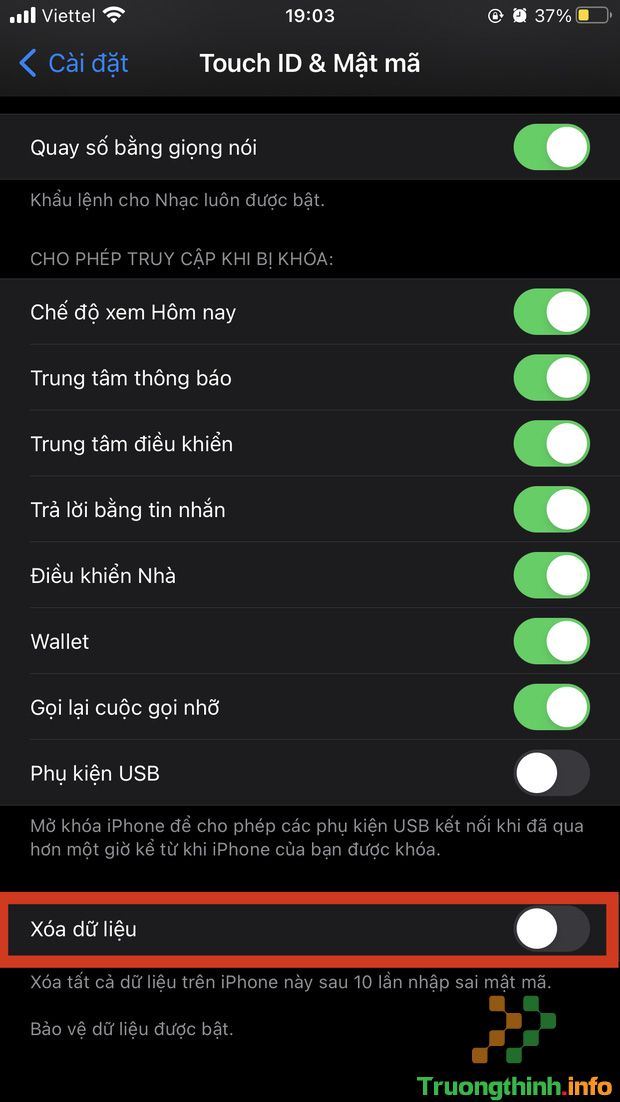
Hạn chế tính năng thực hiện khi màn hình đang khoá
Một cách nữa để bạn tăng cường bảo mật cho iPhone là có hạn tính năng thi hành khi màn hình đang khoá. Điều này sẽ có hạn người khác cũng có thể xem, gửi tin nhắn các lời nhắn được gửi đến…
Để bật tính năng này, bạn vào phần Cài đặt -> chọn Face ID/Touch ID và mật mã -> chọn Nhập mật mã -> chọn Cho phép truy cập khi bị khoá . Tại đây các tính năng mà bạn cảm nhận biết chẳng cần thiết thì hãy chuyển về tình trạng Tắt .

Tắt hiển thị nội dung thông báo trên màn hình khoá
Để tăng tính bảo mật cho iPhone bạn hãy cài đặt để máy của mình không bật mí nội dung tin nhắn, nội dung thông báo của ứng dụng nhạy cảm… Thay vào đó, trên màn hình sẽ chỉ xuất hiện thông báo mà không xem được nội dung thông báo đó khi máy đang bị khoá màn hình.
Để cài đặt tính năng này, bạn cần truy cập vào Cài đặt -> Thông báo -> Hiển thị bản xem trước và chọn Khi mở khoá hoặc Không khi nào .
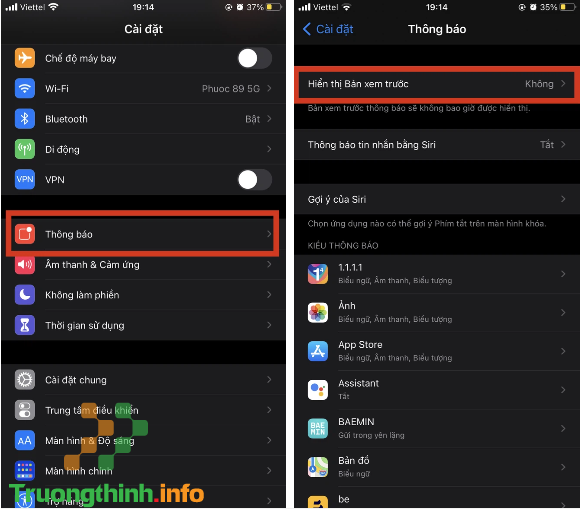
Như vậy là mình đã chỉ dẫn các bạn xong vài cách bảo mật quyền riêng tư trên iPhone. Nếu thấy bài viết hữu ích, hãy chia sẻ cho bạn bè cùng biết nhé.
Link gốc
iPhone, apple, bảo mật iphone.
Nội dung Hướng dẫn cài đặt bảo mật cho iPhone chỉ qua 3 bước, hạn chế nỗi lo lộ thông tin nhạy cảm được tổng hợp sưu tầm biên tập bởi: Trường Thịnh Group. Mọi ý kiến vui lòng gửi Liên Hệ cho truongthinh.info để điều chỉnh. truongthinh.info tks.
